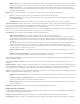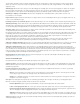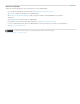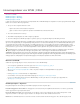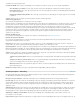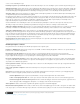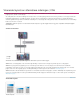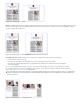Operation Manual
Inhoud exporteren voor EPUB | CS5.5
Opmerking:
Naar boven
Naar boven
Inclusief metagegevens van document
Invoer van uitgever toevoegen
Unieke id
Bronnen voor EPUB
EPUB-exportopties - Algemeen
EPUB-exportopties - Afbeelding
EPUB-exportopties - Inhoud
U kunt een document of boek exporteren als een herplaatsbaar eBook in EPUB-indeling die compatibel is met het leesprogramma Adobe Digital
Editions en met andere eBook-leesprogramma's.
1. Ga op een van de volgende manieren te werk:
Open het document en kies Bestand > Exporteren.
Open een boek en kies de optie Boek exporteren naar EPUB in het deelvenstermenu Boek.
2. Geef een bestandsnaam en locatie op.
3. Kies EPUB in de lijst Opslaan als en klik vervolgens op Opslaan.
4. Geef in het dialoogvenster EPUB-exportopties de gewenste opties op in de gebieden Algemeen, Afbeelding en Inhoud.
InDesign maakt één EPUB-bestand dat de op XHTML gebaseerde inhoud bevat. Indien gespecificeerd kan het geëxporteerde bestand voorzien
zijn van een omslagafbeelding. De omslagafbeelding wordt gemaakt van een bestaande afbeelding of van een JPEG-miniatuurafbeelding op de
eerste pagina van het gespecificeerde document (of het stijlbrondocument als u een boek hebt geselecteerd). De miniatuurweergave wordt
gebruikt om het boek aan te geven in de EPUB-lezers of de bibliotheekweergave van Digital Editions Reader. U hebt een EPUB-lezer nodig om
het bestand weer te geven. U kunt ook de Adobe Digital Editions-software gebruiken die u gratis kunt downloaden van de Adobe-website.
Het EPUB-bestand is in feite een ZIP-bestand. Om de inhoud van een EPUB-bestand weer te geven en te bewerken, dient u de extensie
.epub te wijzigen in .zip en het bestand vervolgens uit te pakken. Dit is vooral handig als u het CSS-bestand wilt bewerken.
InDesign-objecten zoals vormen, lijnen, tekstkaders en objecten die geplaatste afbeeldingen bevatten, worden altijd geëxporteerd
wanneer u de optie Gebaseerd op pagina-layout onder Volgorde selecteert. Lege objecten worden niet geëxporteerd tenzij u een instelling op het
InDesign-object via de Exportopties voor object hebt toegepast om het object te exporteren als JPEG, GIF of PNG.
Bronnen voor EPUB
Gebruik de volgende koppelingen om meer te weten te komen over de EPUB-indeling.
Voor een lijst met epub-artikelen en -bronnen gaat u naar www.adobe.com/go/learn_id_epub_nl.
Op www.idpf.org vindt u meer informatie over de EPUB-indeling.
Via www.adobe.com/nl/products/digitaleditions kunt u een gratis exemplaar van het Digital Editions-leesprogramma
downloaden.
Het blog Digital Editions bevat informatie over Digital Editions.
Voor informatie over het exporteren naar Kindle raadpleegt u de whitepaper over InDesign en Kindle.
Leer hoe u uw InDesign-bestanden omzet in de EPUB-indeling en verkoop uw eBooks voor weergave op de Apple iPad. Zie
de whitepaper over InDesign en iPad.
EPUB-exportopties - Algemeen
Het gedeelte Algemeen van het dialoogvenster EPUB-exportopties bevat de volgende opties.
De metagegevens van het document (of het stijlbrondocument wanneer een boek is geselecteerd)
worden opgenomen in het geëxporteerde bestand.
Geef de informatie over de uitgever op die u in de metagegevens van het eBook wilt opnemen. U kunt
desgewenst een URL voor de uitgever opgeven waarmee de ontvanger van het eBook de website kan bezoeken.
Voor elk EPUB-document is een unieke id vereist. U kunt het unieke id-kenmerk zelf opgeven. Als u dit veld leeg laat, wordt